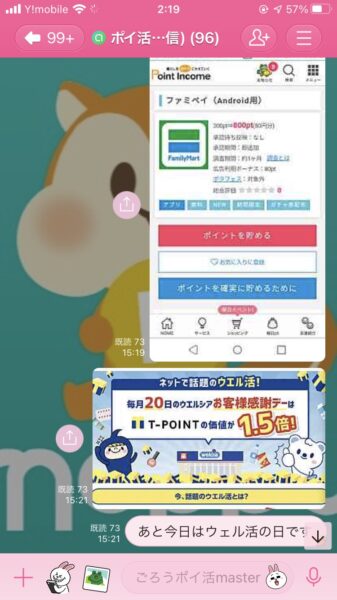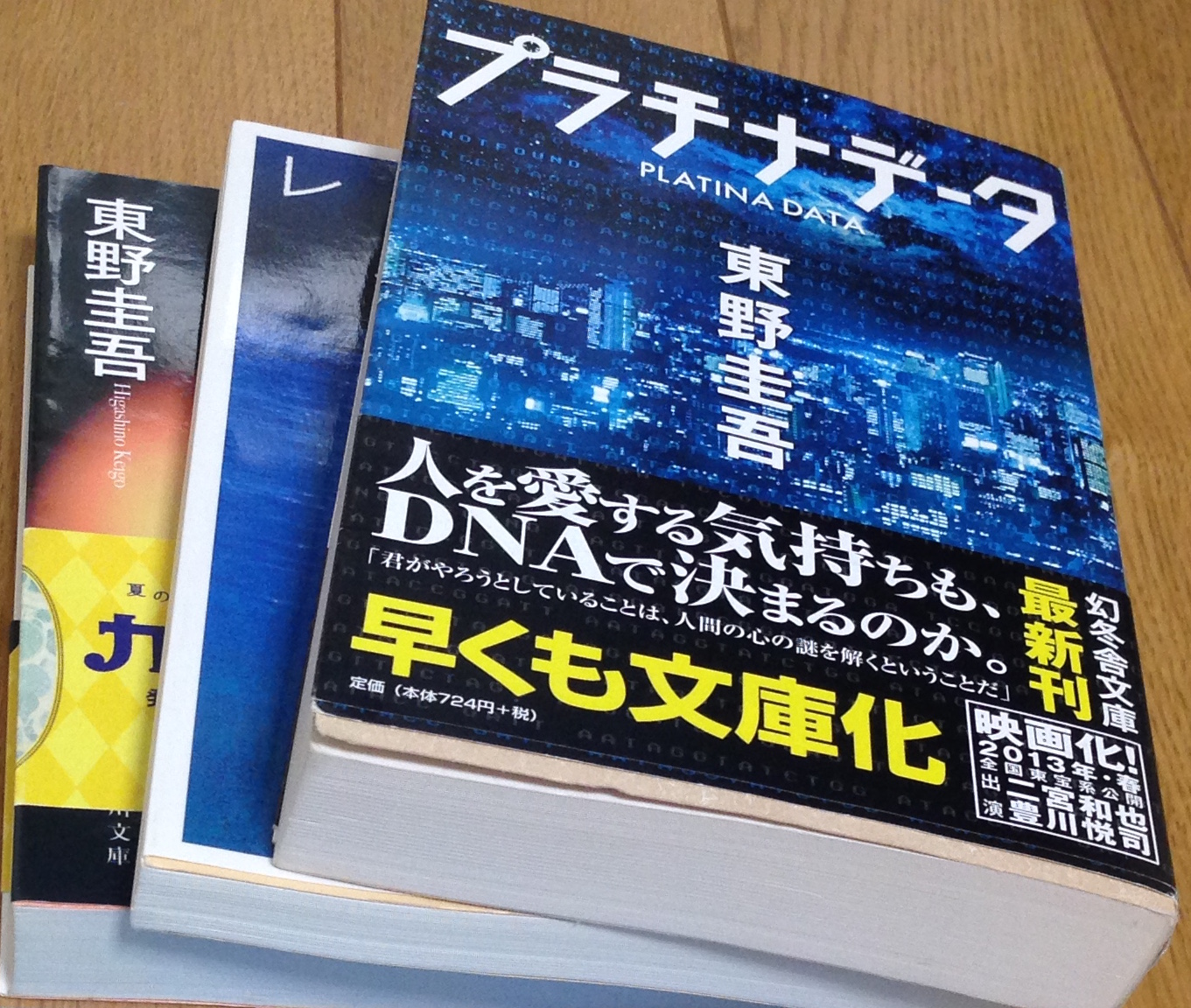マイナンバーの申請などで何かと必要になる証明写真、しかし証明写真機で撮った場合、700〜800円が相場でかなり高いです。
正直僕は写真のためにそんなお金払いたくないと思っていました。
そして、ついに30円で証明写真を取る方法を発見してしまったのです!!
この方法を知ってから、証明写真機を使うことができなくなってしまいました笑
ちなみに出来上がりはこんな感じ↓↓
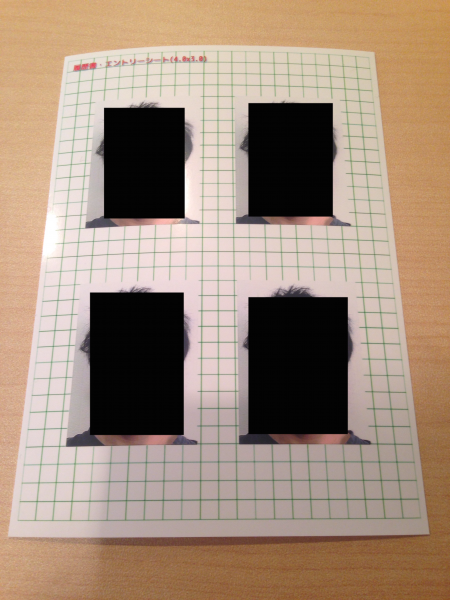
目次
30円で証明写真を撮る方法
大きな流れとして、スマホアプリ「netprint」と「らくらく証明写真」を使い、それをセブンイレブンで印刷します。
30円証明写真はこんなシーンで使えそう
- 入学の書類
- 教育実習の申し込み
- TOEICの受験
- 免許
- 住基カード
- マイナンバー
- 派遣の登録
逆にオススメできないシーン
- 就活の履歴書のような重要な写真
- 写真の背景の影を気にする場合
- とても綺麗な写真が欲しい場合
ちょっと大雑把ですが、どんな感じで30円の証明写真が撮れるのか説明していきます。
1.「netprint」と「らくらく証明写真」をダウンロードする
まずスマホを使い「netprint」と「らくらく証明写真」という2つのアプリをダウンロードします。
「らくらく証明写真」は有料版と無料版がありますが、基本は無料版で十分です。
履歴書サイズ(cm×cm)より大きい写真を撮りたい場合は有料版をダウンロードする必要があります
▼netprintのダウンロードはこちらからできます▼

▼らくらく証明写真のダウンロードはこちらからできます▼

netprintはダウンロード後、会員登録を各自で済ませます。
2.スマホで写真をとる
スマホを使い、自分で写真を撮ります。背景の色はあとから変えられないので、白い壁等を背景にして撮ることをオススメします。
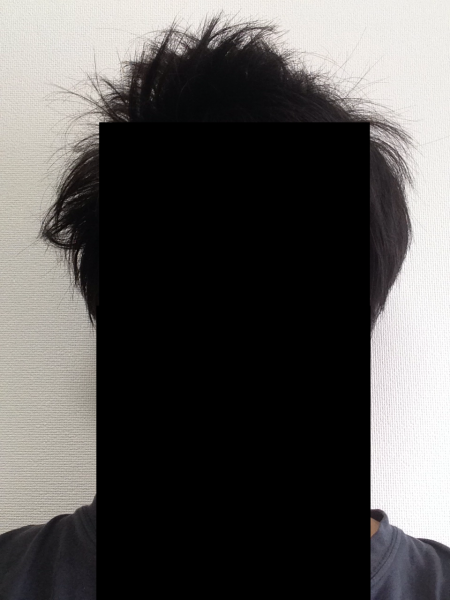
3.らくらく証明写真から撮った写真を開く
「写真の選択」→「写真アルバム」→写真を自分で選択→「切取り」→「保存」→「ネットプリント用」の流れです。
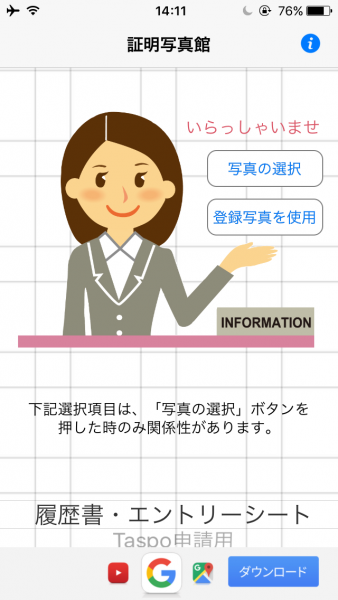
4.netprintに送る
3でできたものをnetprintの「写真かんたんプリント」から開き選択します。それを送信してください。
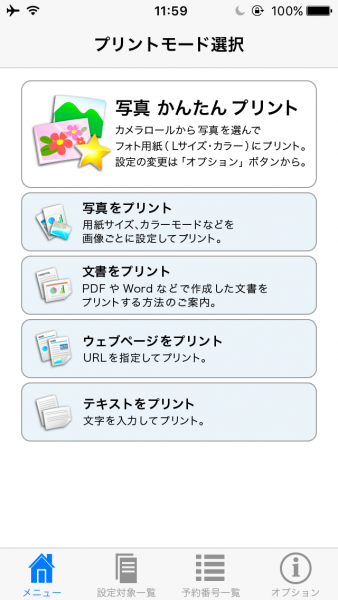
5.netprintで予約番号を確認する
送信して1分くらい経つと予約番号発行されます。予約番号は「予約番号一覧」から確認できます。
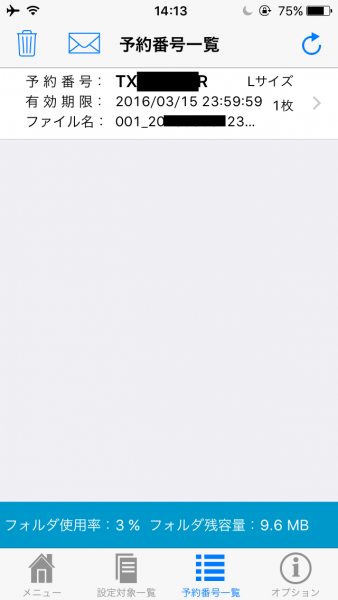
6.セブンイレブンで印刷する
今回僕はセブンイレブンで印刷しました。他のコンビニでもできます!!
しかし、セブンイレブンでは他のコンビニと違い現金ではなくnanacoで払えるので、現金を使わず楽です!!
プリントをタッチします。
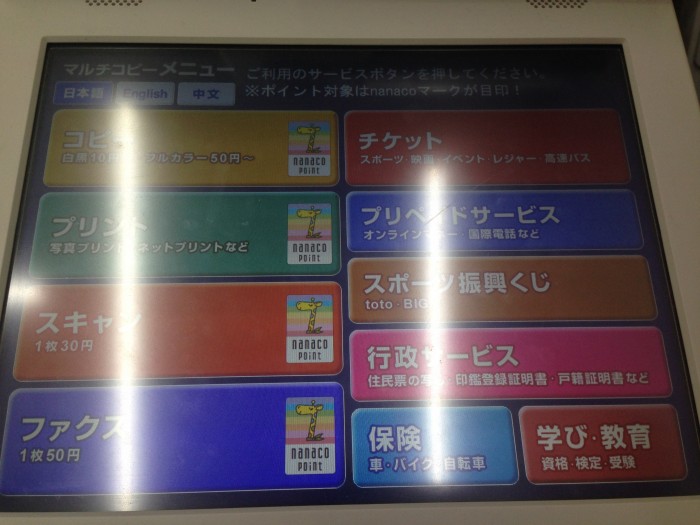
ネットプリントをタッチします。
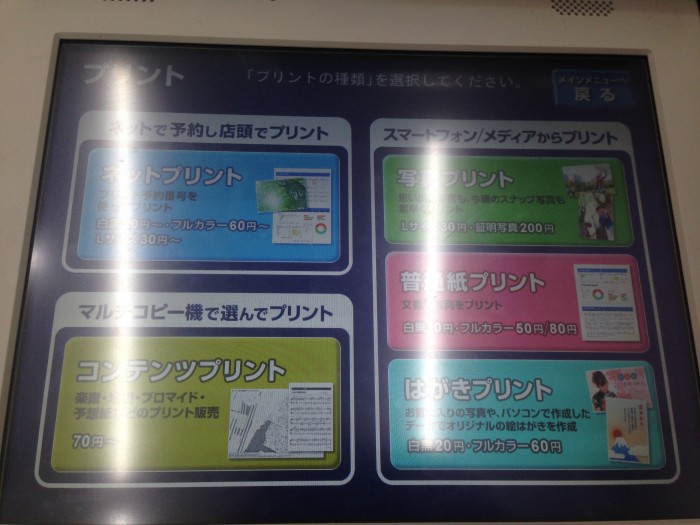
予約番号を入力します。

確認を押します。

問題がなければ、これで決定を押します。
プリントをします。nanacoで支払う場合は、先に「nanacoでお支払い」をタッチします。
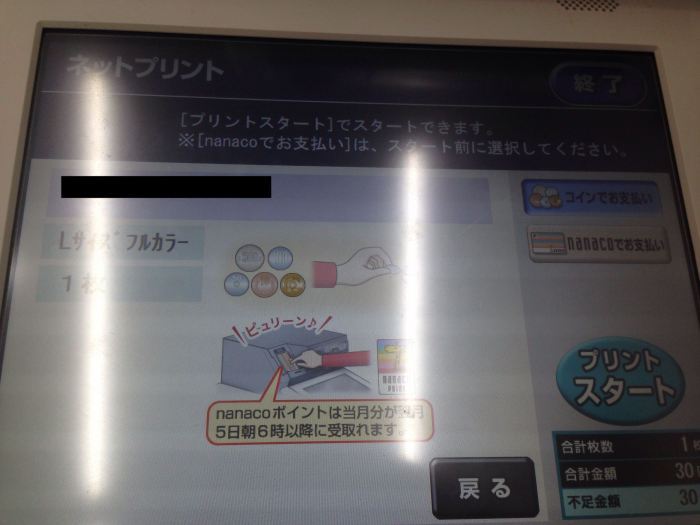
プリントスタートをタッチします。
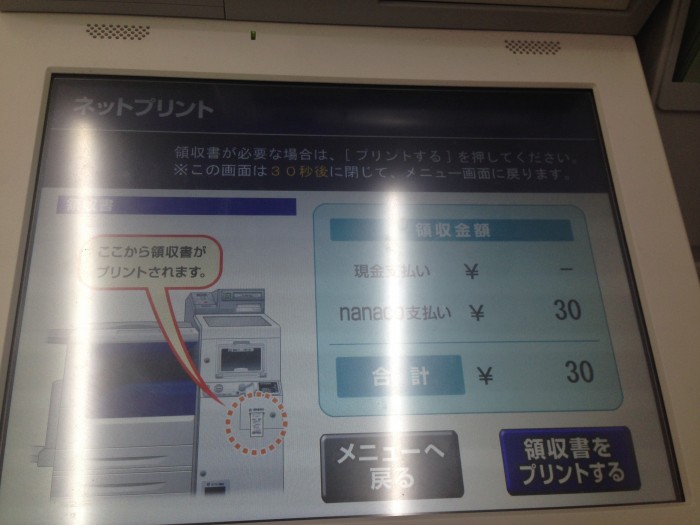
領収書が必要な場合は適宜タッチします。これにて終了です。
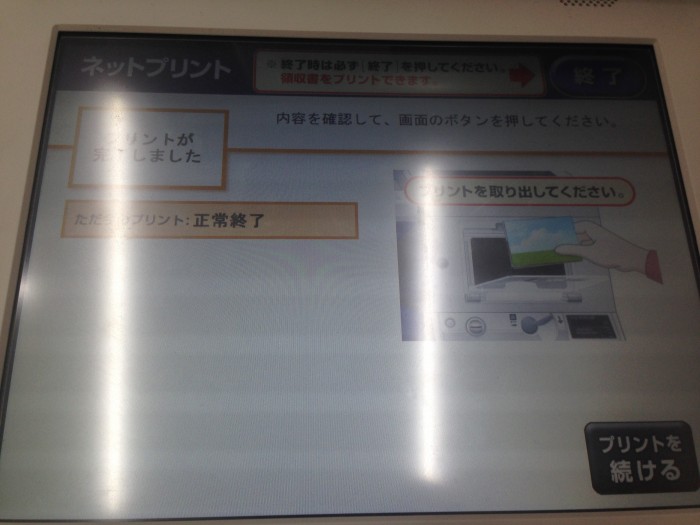
出来上がるとこんな感じです。実際の4cm×3cmよりほんの若干小さい気もしますが、先にあげたもののための写真の場合、支障はないと思います。
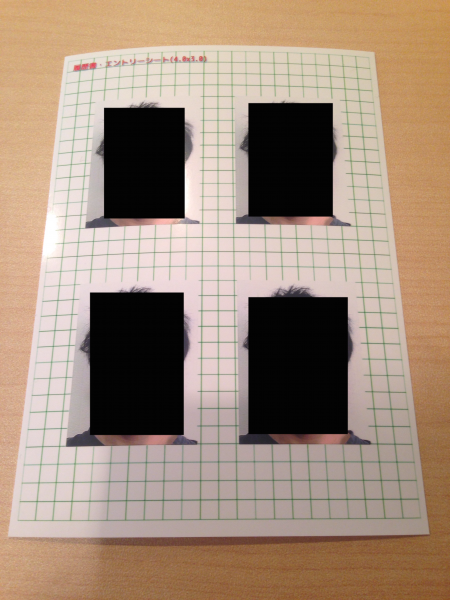
まあまあの出来栄えではないでしょうか?
まとめ
いろいろなやり方がありますが、大して重要でない写真を撮る際には、たった30円で証明写真が撮れます。
証明写真機で撮っていたらあまりにももったいないです。ぜひあまり重要でない写真を撮るときは使ってみてくださいね。
アプリのダウンロードが面倒な方はちょっと妥協して200円で証明写真を取る方法もありますよ!!